Chrome에는 비밀번호 제안 기능이 있으며Lastpass와 같은 서비스 팬이 아닌 경우 실제로 사용할 수있는 내장 암호 관리자도 있습니다. Chrome의 비밀번호는 웹 사이트에 로그인 할 때마다 저장됩니다. Chrome은이를 저장하거나 항상 비밀번호를 저장하도록 설정할 수 있습니다. 즉, 비밀번호를 업데이트하거나 비밀번호를 잘못 입력했지만 Chrome에서 저장 한 경우 수동으로 수정해야합니다. Chrome에서 저장된 비밀번호를 수정하고 업데이트하는 방법은 다음과 같습니다.
Chrome에서 저장된 비밀번호 업데이트
Chrome에는 매우 사전 비밀번호가 없습니다.비밀번호를 수정하거나 업데이트하는 간단한 방법이없는 이유입니다. 잘못된 암호를 변경하는 유일한 방법은 잘못된 항목을 삭제 한 다음 올바른 암호로 바꾸는 것입니다.
Chrome을 열고에서 추가 옵션 버튼을 클릭하십시오.오른쪽 상단. 메뉴에서 설정을 선택하십시오. 설정 페이지의 왼쪽 열에서 자동 완성을 클릭하십시오. 자동 완성 섹션에서 비밀번호를 클릭합니다.
또는 URL 표시 줄에 다음을 붙여 넣고 Enter를 누릅니다.
chrome://settings/passwords
모든 비밀번호의 전체 목록이 표시됩니다Chrome이 저장했습니다. 원하는 경우 저장된 비밀번호 옆에있는 작은 눈 아이콘을 클릭하여 볼 수 있습니다. 계속하려면 시스템 암호 또는 PIN을 입력하라는 메시지가 표시됩니다. 여기의 비밀번호는 보거나 편집 할 수 없습니다. 앞에서 말했듯이 제거하는 것이 유일한 옵션입니다. 저장된 비밀번호 옆에있는 추가 옵션 버튼을 클릭하여 업데이트하고 메뉴에서 '제거'를 선택하십시오.

비밀번호가 제거됩니다. 비밀번호를 제거하기 위해 인증이 필요하지 않습니다.
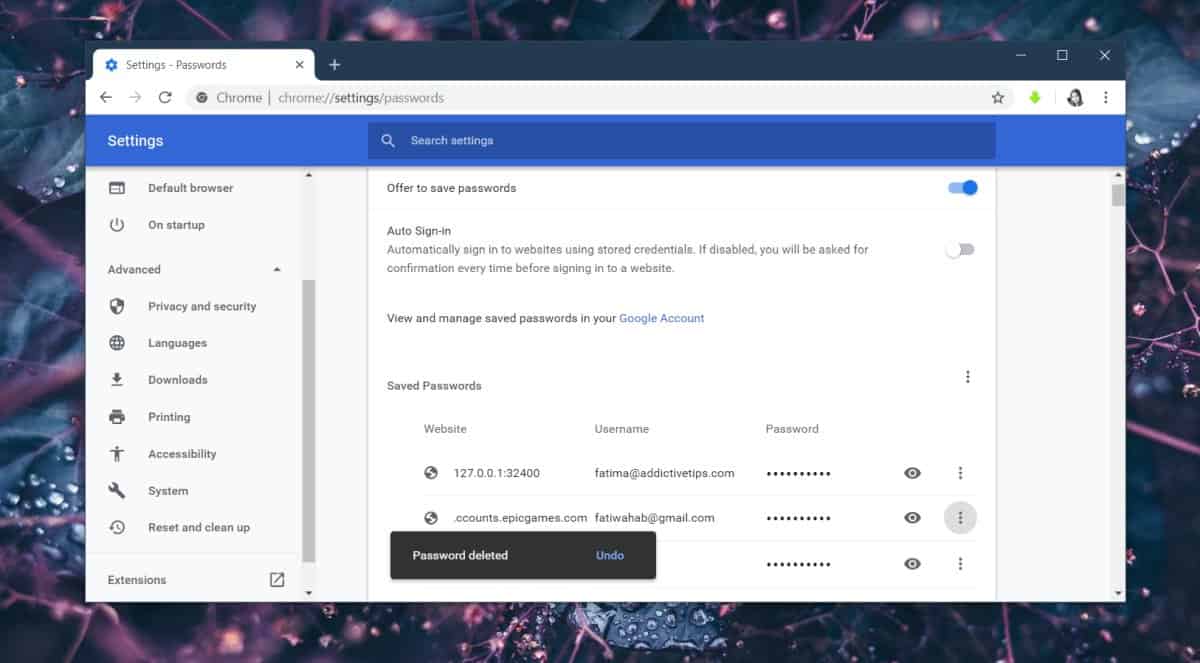
비밀번호가 제거되면그것이 있던 웹 사이트. 로그인 한 경우 로그 아웃 한 후 다시 로그인하십시오. 다시 로그인하면 Chrome에서 새 로그인 자격 증명을 저장하도록 제안합니다.
비밀번호 편집은 복잡한 기능이 아니며 많은독립형 비밀번호 관리자를 사용하면 비밀번호를 다시 입력하지 않고도 비밀번호를 편집 할 수 있습니다. Chrome이 유사한 기능을 제공하지 않는 이유는 보안과 관련이있을 수 있습니다. 자동 완성 데이터는 Chrome 프로필과 동기화되어 변경이 가능하다는 것은 누군가가 올바른 도구를 사용하여 데이터를 변경할 수 있음을 의미합니다. 작은 가능성이지만 그럼에도 불구하고 데이터를 전혀 편집 할 수 없는지 확인하는 것이 가장 좋습니다.













코멘트